회사 포털 웹 사이트에서 디바이스 암호 재설정
적용 대상:
- Android
- iOS/iPadOS
등록된 디바이스의 PIN 또는 암호를 원격으로 다시 설정합니다. 암호 재설정 옵션에 액세스하려면 모든 디바이스에서 회사 포털 웹 사이트에 로그인합니다. 암호 재설정 옵션은 회사 소유의 모든 디바이스에서 사용할 수 없습니다. 옵션이 누락되어 디바이스를 다시 설정해야 하는 경우 지원 담당자에게 도움을 요청하세요.
참고
암호 재설정은 다음 유형의 디바이스에서 작동하지 않습니다.
- Android 8.0 이상을 실행하는 Android 회사 프로필이 있는 개인 디바이스
- Android 8.0 이상을 실행하는 키오스크와 같은 전용 Android Enterprise 작업 디바이스
- Android 디바이스 관리자를 활용하여 Android 8.0 이상을 실행하는 디바이스
이러한 디바이스 중 하나에서 암호를 잊어버린 경우 액세스 권한을 다시 얻을 수 있는 유일한 방법은 전체 디바이스를 공장 설정으로 다시 설정하는 것입니다.
암호 다시 설정
디바이스로 이동합니다.
암호 재설정이 필요한 디바이스를 선택합니다.
암호 재설정을 선택합니다. 페이지 맨 위에 암호 옵션이 표시되지 않으면 자세히(...) 메뉴를 선택하여 모든 오버플로 작업을 확인합니다.
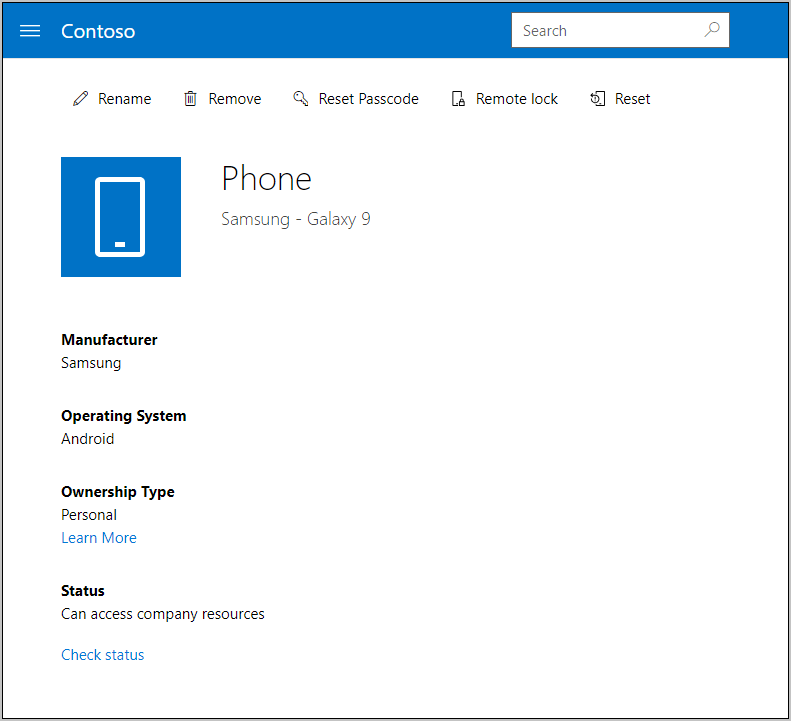
메시지가 표시되면 로그아웃을 선택합니다. 메시지가 다시 표시되면 다시 로그인합니다. 5분 이내에 회사 포털 웹 사이트에 다시 로그인하거나 회사 포털 디바이스 암호를 다시 설정하지 않습니다. ID를 확인하려면 다시 로그인해야 합니다. 이 단계에서는 디바이스 암호를 다시 설정하려는 악의적인 시도를 방지합니다.
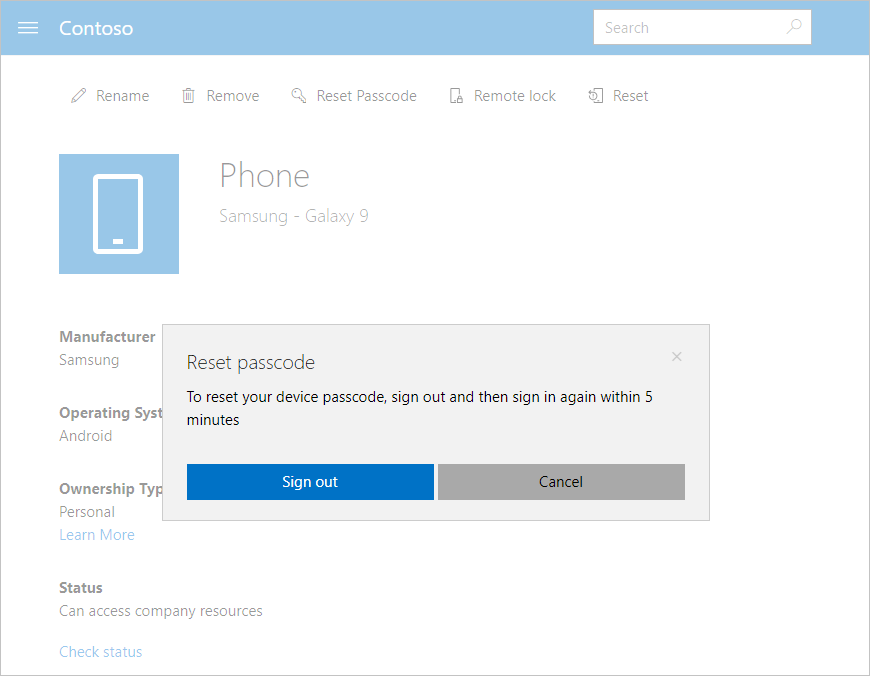
기존 디바이스 암호가 제거될 예정임을 경고하는 메시지가 나타납니다. 암호 재설정을 선택하여 확인합니다.
경고
암호를 재설정한 후에는 디바이스에 물리적으로 액세스할 수 있는 모든 사용자가 해당 디바이스에 대한 대부분의 개인 및 회사 정보에 액세스할 수 있습니다. 현재 소유하고 있는 디바이스가 없는 경우 암호를 다시 설정하지 마세요.
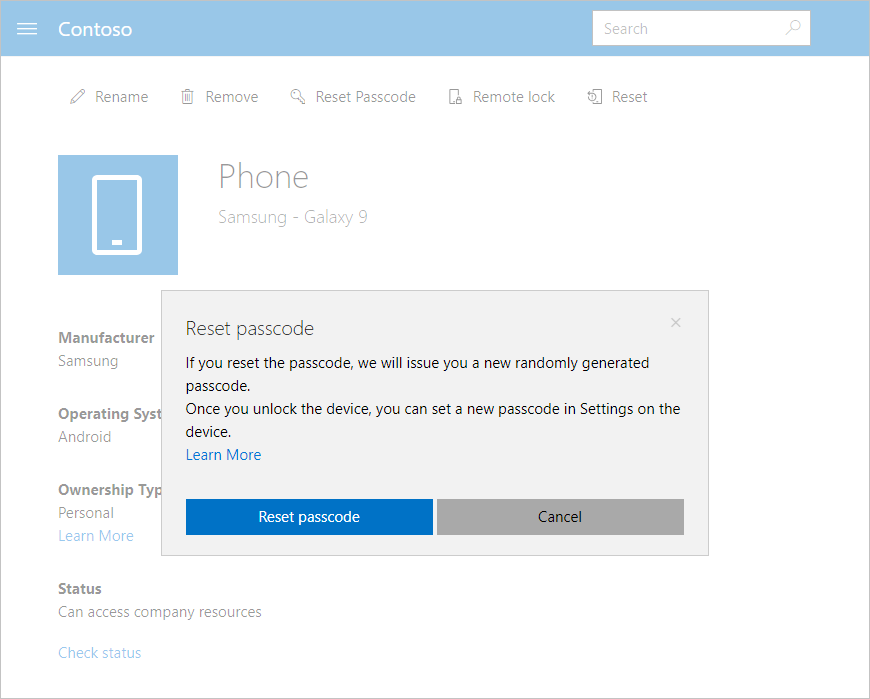
iOS 디바이스에 대한 암호를 다시 설정하는 경우 기존 암호가 제거됩니다. Android 디바이스의 경우 디바이스의 잠금을 해제하고 새 암호를 설정하는 임시 암호를 발급합니다.
참고
회사 포털 Android 디바이스에 대한 임시 암호를 찾을 수 있습니다. 디바이스 세부 정보로 드릴다운할 디바이스를 선택합니다.
디바이스에서 설정 앱으로 이동하여 암호를 변경합니다.
회사 포털 웹 사이트에 표시되는 알림을 선택합니다. 암호가 성공적으로 재설정되었는지 확인합니다.
새 암호 설정
이 섹션에서는 각 디바이스 플랫폼에 대한 암호 재설정 및 임시 암호 동작에 대해 설명합니다.
Android: 기존 암호를 제거하고 문자와 숫자로 구성된 임시 암호를 만듭니다.
iOS: 기존 암호를 제거하고 임시 암호를 만들지 않습니다. 터치 ID를 사용하여 장치를 열거나 구매하는 경우 다시 설정해야 합니다.
아직 해결되지 않았습니까? 회사 지원에 문의하세요. 연락처 정보는 회사 포털 웹 사이트를 참조하세요.
피드백
출시 예정: 2024년 내내 콘텐츠에 대한 피드백 메커니즘으로 GitHub 문제를 단계적으로 폐지하고 이를 새로운 피드백 시스템으로 바꿀 예정입니다. 자세한 내용은 다음을 참조하세요. https://aka.ms/ContentUserFeedback
다음에 대한 사용자 의견 제출 및 보기